ゲーマーはAAAタイトルをプレイするためにWindowsコンピューターを選択する可能性が高くなりますが、macOSコンピューターを使用してゲームをプレイすることもできます。これには、「The Sims 4(ザ・シムズ4)」と呼ばれる有名なシングルプレイヤービデオゲームが含まれます。これはコンピュータの多くのスペースを取るので、MacでSims 4を完全かつ簡単にアンインストールする方法を知りたいと思うかもしれません。
The Sims 4は、さまざまなプラットフォームで利用できるゲームです。PlayStation 4、macOS、Microsoft Windows、macOS、Classic Mac OS、そしてXbox Oneも含まれます。2014年9月02日に発売されました。このシミュレーションゲームは人気のある企業、エレクトロニックアーツから発売されました。
このガイドでは、MacでSims 4を完全にアンインストールする方法を説明します。Macコンピューター上のアプリを削除するために使用できるツールを提供します。その後、システムからアプリやゲームを手動で削除する方法について説明します。
目次: パート1. MacでSims 4を完全にアンインストールする最も簡単な方法パート2. MacでSims 4を手動でアンインストールする方法は? 従うべき手順パート3. 結論
パート1. MacでSims 4を完全にアンインストールする最も簡単な方法
MacでSims 4を完全にアンインストールする方法は?すばやく安全な方法は、専用のアンインストールツールを使用することです。今回紹介するツールは、iMyMacが開発した最適化ツール「PowerMyMac」です。
この最適化ツールには、ジャンクデータを見つけて削除するミニツールなど、多くの機能が搭載されています。さらに、コンピュータのスペースを詰まらせないように、重複ファイルを見つけるためのプログラムも搭載しています。
PowerMyMacを使用することは、MacでSims 4をアンインストールする方法について使用できる最も簡単で迅速な方法です。したがって、PowerMyMacで必要な最高のツールは「アプリアンインストーラー」モジュールです。このモジュールを使用して、コンピューターのアプリやゲームをアンインストールすることができます。
ここでは、PowerMyMacを使って、MacでSims 4を完全にアンインストールする方法を説明します:
- PowerMyMacを無料でダウンロードして、コンピューターにインストールします。
- コンピュータでPowerMyMacを起動し、左側のパネルにある「アプリアンインストーラー 」モジュールをクリックします。
- 次に、「スキャン」というボタンをクリックします 。このツールは、お使いのMacにインストールされているすべてのアプリケーションとゲームを検索します。
- 「The Sims 4」を選択します。そのデータ、ファイル、フォルダーなどをすべて選択したことを確認してください。
- 次に、 「クリーン」のボタンをクリックして、削除プロセスを開始します。
- PowerMyMacからアンインストールプロセス全体が完了する通知が届くまで待ちます。
- それが表示されたら、PowerMyMacツールを閉じます。必要に応じて、特に新しい設定を有効にする必要がある場合は、コンピュータを再起動することもできます。

とても簡単ですしょう?次回、MacでSims 4をアンインストールする方法、 steamとアバストのようなアプリを削除する方法が分からない場合、PowerMyMacで簡単に残り物なしで削除してみましょう!
PowerMyMacはMacをクリーンアップして最適化にするオールインワンツールです。簡単なクリックで、Macのストレージスペースを解放し、プライバシーを保護し、Macのパフォーマンスを向上させることができます。
パート2. MacでSims 4を手動でアンインストールする方法は? 従うべき手順
The Sims 4は、キャラクターを操作して、キャラクターに何かをさせることができる、本当に楽しいソーシャルゲームです。そのため、このゲームはコンピュータ内で多くのスペースを取っています。 しかも、ストレージの容量が少ないと、パソコンが本当に遅くなってしまい、まともに使えない可能性があります。
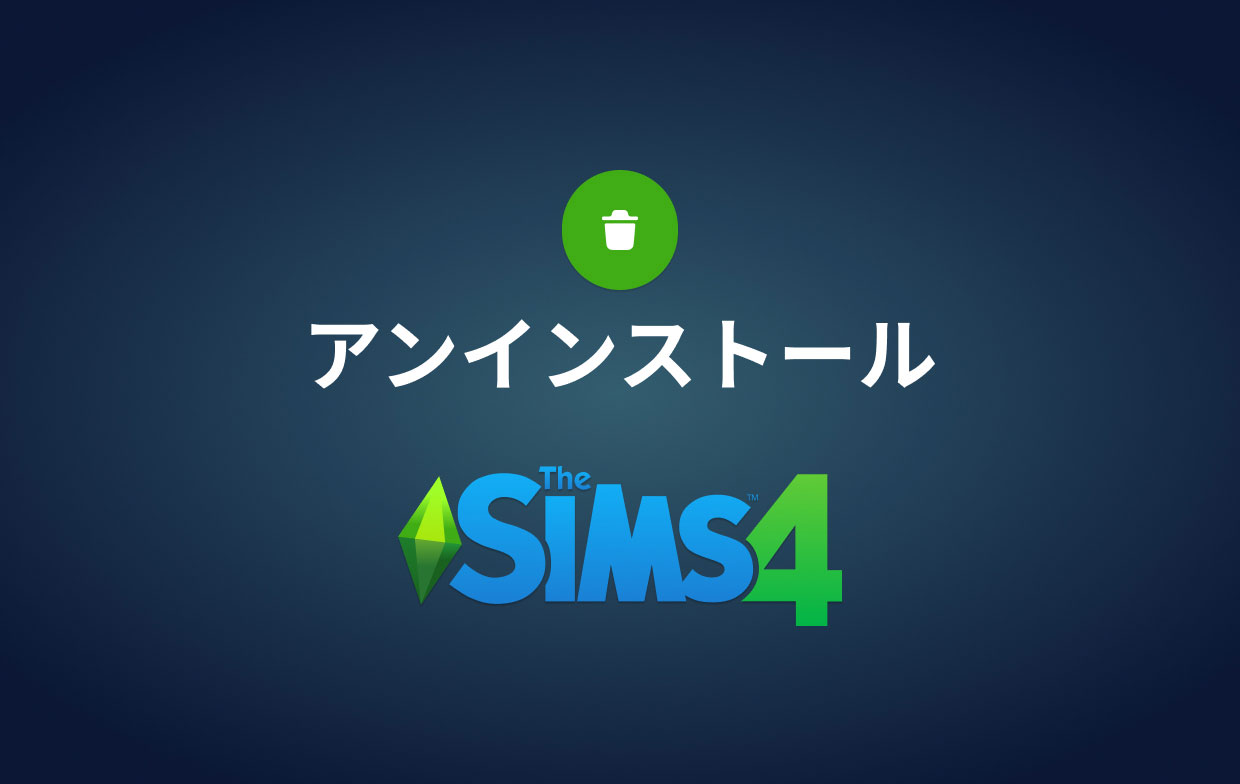
したがって、MacでSims 4をアンインストールする方法を知りたいのなら、自動的な方法で行うことをお勧めします。しかし、アプリやゲームをアンインストールする手動方法を使用したい場合は、ここからそれを紹介します。
アドバイス:Sims 4のゲームをバックアップしてリセットしたい場合は、リンクをクリックして詳細を確認できます。
最初の段階は、MacでSims 4をアンインストールすることです。その後、残り物や関連ファイルを削除して、Mac内のスペースをより多く確保する方法を説明します。したがって、基本的に、このゲームのアンインストールには2つの段階があります。
MacコンピュータでThe Sims 4を手動で削除する手順は次のとおりです。
- まず、コンピューター内でThe Sims 4とそれに関連するプロセスを終了させる必要があります。Macのアクティビティモニタで再確認することができます。次に、さて、トップメニューで、Goボタンを押します。そして、ユーティリティというオプションをクリックし、アクティビティモニタを開きます。
- The Sims 4に関連するプロセスやデータをすべて終了させます。
- Mac内のアプリケーションフォルダにアクセスします。The Sims 4」アプリケーションを見つけ、ゴミ箱の方に移動します。その後、ゴミ箱を空にします。
- 「オプション」>「アンインストーラーアプリ」を探すこともできます。これを行うには、ゲームがインストールされているフォルダーを確認します。また、ゲームの公式ウェブサイトからアンインストーラーを見つけることができます。そのアンインストーラーを使用してThe Sims 4をアンインストールする方法を実行します。
(ヒント: ソフトウェアとその関連ファイルを手動で削除すると、通常、時間がかかり、そしてアンインストールに失敗する可能性もあります。また、重要なファイルを誤って削除すると、Macシステムの問題が発生する可能性があります。そのため、PowerMyMacのような専門的で強力なMacクリーニングソフトを使用して、完全かつ安全にアンインストールすることをお勧めします。)
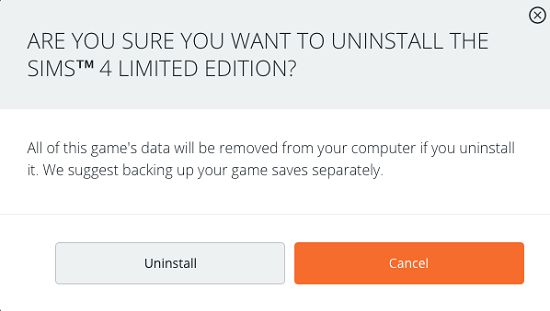
さて、MacでSims 4をアンインストールする方法を知った後、次のステップはお使いのコンピュータで関連するファイルを探すことです。これを行うには、メインのライブラリフォルダを起動する必要があります。そのメインライブラリフォルダー内で、特定のサブフォルダーにアクセスし、The Sims 4の残りのデータを削除します:
- Macコンピュータの上部にある「移動」メニューをクリックします。
- 「フォルダに移動」オプションをクリックします。
- 表示されたウィンドウで、次のように入力してライブラリフォルダにアクセスします:~/Library。次に、GOのボタンを押します。
- そのメインのライブラリフォルダ内で、以下のサブフォルダーにアクセスします。
-
Library/Logs/ Library/Preferences/Library/Caches/Library/Application Support/
- MacでSims 4を完全にアンインストールする方法は、残留ファイルを削除しないため、多くの人が迷っています。これらのサブフォルダー内で、The Sims 4のすべての関連ファイルとフォルダーをすべて見つけます。重要なシステムファイルを削除しないように注意してください。
- The Sims 4に関連するすべてのデータを見つけて削除したら、Macコンピューターのゴミ箱を空にすることができます。
- ゴミ箱を空にしたら、Macコンピュータを再起動します。
パート3. 結論
ここでは、コンピュータからThe Sims 4を削除する方法について説明しました。The Sims 4削除するために最も簡単な方法は、最適なツールPowerMyMacを介して行われます。
そして、MacでSims 4をアンインストールする方法を手動で説明しました。これを行うには、最初にメインアプリケーションを削除します。その後、メインのライブラリフォルダ内のすべてを確認することにより、関連するファイルとフォルダを手動で削除することができます。
アプリを手動でアンインストールする方法は時間がかかることがともかく、重要なファイルを誤って削除すると、Macシステムの問題が発生する可能性があります。そのため、手動でアンインストールする方法はお勧めしません。 したがって、iMyMac PowerMyMacは安全かつ完全でコンピュータからアプリを削除することができます。さらに、それを使って、コンピュータを最適化し、より速く実行することができます。今すぐPowerMyMacツールを手に入れ、macOSコンピューターのパフォーマンスを最適化させましょう!



